پرینتر لیزری اچ پی HP LaserJet Pro P1102W Laser Printer
بررسی اجمالی HP LaserJet Pro P1102W
پرینتر لیزری اچ پی HP LaserJet Pro P1102W به اندازه کافی خوب است که روی صندلی خود نشسته و با موبایل خود پرینت بگیرید. البته فقط می توان پرینت های سیاه و سفید گرفت که این روز ها برای مصارف کم خانگی و شرکت های کوچک مناسب به نظر می رسد. هزینه های مصرفی در این پرینتر پایین است چرا که کارتریج تونر آن به وفور بصورت اورجینال و همچنین سازگار موجود می باشد. سرعت چاپ آن 18 برگ در دقیقه است که بنظر برای مصارف خانگی و ادارات کوچک مناسب باشد اما قاعدتاً انتظار یک اداره بزرگ و سازمان را برآورده نمی کند.
HP LaserJet Pro P1102W همان دستگاه پرینتر تک کاره لیزری است که ایده آل مصرفی خانگی خواهد بود. البته نباید از آن انتظار یک دستگاه کپی را داشت!. کیفیت چاپ آن شفاف و براق بوده و برای چاپ مدارک و اسناد بسیار مناسب است البته برای چاپ نمودارها و عکس های سیاه و سفید نیز خروجی خوبی خواهد داشت.
همانطور که از یک پرینتر لیزری کوچک و جمع و جور انتظار می رود، ظرفیت سینی نگهدارنده کاغذ 150 برگ است؛ این مورد البته مشکلی برای کاربر خانگی نخواهد داشت. در این مدل دستگاه های HP بالای سینی کاغذ، یک ورودی کاغذ مجزا دیگری موجود است که اگر شما نیاز به چاپ یک کاغذ A5 داشته باشید و سینی کاغذ اصلی A4 پر باشد، به کار می آید.
سازگاری با انواع سیستم عامل و نصب آسان
درایور P1102W توسط کمپانی HP برای تمامی سیستم عامل ها ارائه گردیده است. انواع ویندوز های 32 و 64 بیتی، مک و لینوکس با این مدل سازگار است. به گفته HP این مدل بدون مشکل با تمامی نسخه های سیستم عامل لینوکس کار خواهد کرد.
علاوه بر سازگاری، P1102W براحتی نصب می شود، کافیست جعبه را باز کرده و برچسب ها را حذف کنید، کاغذ را بگذارید و آنرا به برق بزنید. بسته به نوع سیستم عامل شما، پرینتر را به USB نصب کرده و از دو طریق: یکی نرم افزار همراه پرینتر و دیگری دانلود آنلاین اتوماتیک، پرینتر را نصب کنید. به محض نصب پرینتر آماده چاپ است.
خروجی چاپ
نوشته ها در خروجی چاپ براق و بدون لبه (sharp) هستند که برای یک دستگاه پرینتر لیزری تک کاره می بایست همینطور باشد. در بررسی نوشته ها متوجه این موضوع می شوید. اگر برگه را از چشم خود دور یا نزدیک کنید، کیفیت و دید نوشته ها تغییری نمی کند. کیفیت چاپ بر اساس نقطه بر اینچ 600 در 600 است که امروزه اکثر دستگاه های پرینتر و کپی لیزری از این رزولوشن استفاده می کنند.

تصاویر همانطور است که از یک پرینتر لیزری کوچک انتظار می رود. این حالت برای چاپ اشکال گرافیکی و نموداری مشکلی ایجاد نمی کند. اکثر پرینتر های لیزری برای چاپ عکس و گرافیک های پیچیده ساخته نمی شوند و به وضوح می توان تفکیک رنگ مشکی و خاکستری را در تصاویر مشاهده کرد که گاهی قابل تشخیص نیست. البته باز تاکید می شود که پرینتر های لیزری برای چاپ عکس تولید نمی شوند اما P1102W کاربر را از این نظر راضی می کند چرا که این پرینتر نسبت به سری های قبل خود مثل P1006 کیفیت چاپ بهینه شده تری دارد. صفحات وب بخوبی چاپ می شوند.
کارایی
اگر بدنبال پرینتری با کاربری کم و همچنین بی سیم می گردید HP LaserJet Pro P1102W گزینه خوبی است. قیمت خوب، کیفیت چاپ، رنگ مشکی بدنه که به محیط اداری و خانگی شما زیبایی می بخشد. اتصال بی سیم WIFI و همچنین با سیم USB برای خوب بنظر می رسد اما نباید استفاده همزمان با این پرینتر به بیشتر از 3 یا 4 نفر برسد.

HP LaserJet Pro P1102W دارای صفحه نمایش نبوده و تمامی اتفاقات و مشکلات آن توسط LED های آن قابل درک هستند که البته هر کدام در دفترچه راهنما یا صفحه وب اختصاصی پرینتر قابل مطالعه است.
کارتریج سازگار
HP LaserJet Pro P1102W از کارتریج HP 85A با کد فنی CE285A استفاده می کند که در بازار ایران و جهان جزو پر فروشترین های کارتریج تونر قلمداد می شود. این کارتریج بطور تقریبی اگر 5 درصد از کاغذ را چاپ کند، می تواند تا 1600 برگ را به چاپ برساند. کارتریج اورجینال 85A در بازار گران است و کاربران را به سمت شارژ کارتریج و کارتریج های غیر اورجینال سازگار می برد. یکی از مزیت های مهم این کارتریج این است که به وفور می توان آنرا از فروشندگان ماشین های اداری و مواد مصرفی آنها خریداری نمود.
خرید کارتریج HP LaserJet Pro P1102W
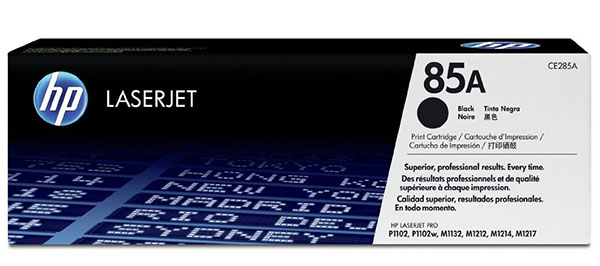
نتیجه گیری
HP LaserJet Pro P1102W با برادر با سیم خود یعنی HP LaserJet Pro P1102 تفاوت سخت افزاری چندانی ندارد. تنها تفاوت هایی که می توان نام برد داشتن حافظه 8 مگابایتی، رنگ مشکی و اتصال WIFI نسبت به حافظه 2 مگابایتی و رنگ سفید P1102 است. P1102 فاقد اتصال وای فای می باشد. تصمیم آخر با کاربر است که آیا پرینتری می خواهد که با موبایل و لپ تاپ می تواند در حالت بی سیم، پرینت بگیرد یا خیر؟
نصب پرینتر HP مدل LASERJET P1102W را روی سیستم عامل MAC
در سراسر جهان کاربران به لطف استفاده از پرینتر های برند HP به خصوص مدل LASERJET P1102W، می توانند از قابلیت های پرینت متنوعی بهره برده و به راحتی پرینتر خود را به لپ تاپ یا دسکتاپ خود متصل کنند.
راه اندازی پرینتر HP مدل LASERJET P1102W روی سیستم عامل MAC
یک دستگاه مک دارای چند اسلات برای دستگاه هایی است که دارای اتصالات USB هستند. روش اتصال Apple Macbook به پرینتر HP بسیار آسان است. هنگامی که کابل USB به لپ تاپ یا دسکتاپ شما وصل شد، می توانید به راحتی پرینتر HP خود را نیز به آن اتصال دهید.
در ادامه می توانید به راحتی نحوه تنظیم HP LaserJet P1102W را در MAC OS جستجو کرده و اطلاعات بیشتری در مورد روش تنظیم و راه اندازی پرینتر کسب کنید.

مراحل اصلی برای اتصال پرینتر HP به سیستم عامل Mac
- اطمینان حاصل کنید که نام کاربری و رمز عبور شبکه بی سیم خود را در اختیار دارید. چرا که این مورد برای برقراری ارتباطی مطمئن بین Macbook و HP LaserJet P1102W بسیار ضروری است.
پس از مشخص شدن نام شبکه بی سیم و رمز عبور، باید سیم USB را به پورت USB پرینتر و رایانه Mac وصل کنید.
- همچنین باید اطمینان حاصل کنید که سیستم عامل به روز شده تا ارتباط بین پرینتر شما و HP LaserJet P1102W برقرار شود. اگر می خواهید جدیدترین به روزرسانی برای سیستم عامل مک خود را دانلود کنید، می توانید به وب سایت رسمی HP مراجعه کرده و این کار را انجام دهید.
- هنگامی که جدیدترین سیستم عامل را به پرینتر HP LaserJet P1102W خود متصل کردید، می توانید روی منوی رایانه Apple خود کلیک کرده و گزینه تنظیمات سیستم را انتخاب کنید.
- بسته به سیستم عامل رایانه خود، می توانید یکی از گزینه های پرینت و اسکن (print and scan)، پرینت و فکس (print and fax) و پرینتر و اسکنر ها (printers and scanners) را انتخاب کنید. در سیستم عامل Mac شما باید گزینه پرینتر و اسکنر ها (printers and scanners) را انتخاب کنید.
- سپس باید با وارد کردن نام پرینتر HP LaserJet P1102W روی گزینه ها و منابع آن کلیک کنید.
برای اجرای بدون مشکل کل فرآیند باید قبل از کلیک بر روی گزینه open printer utility، حتما روی ابزار تب (tab utility) کلیک کنید.
- پس از تمام شدن مراحل بالا، می توانید بر روی HTML Config کلیک کنید تا نمایشگر پیشرفته تنظیمات پرینتر در رایانه Mac شما باز شود.
- حالا باید روی گزینه Networking کلیک کرده و با زدن گزینه بی سیم در سمت چپ صفحه تنظیمات پیشرفته پرینتر به مرحله بعدی بروید.
- سپس باید از منوی بازشو روی گزینه بی سیم کلیک کرده و گزینه Enabled را انتخاب کنید.
- برای افزودن شبکه Wi-Fi خود به شبکه فعلی، باید رمز عبور شبکه را وارد کرده و بر روی گزینه اعمال کلیک کنید تا فرآیند راه اندازی با موفقیت انجام شود.
اگر تمامی مراحل اصلی گفته شده در بالا به طور صحیح دنبال شده و اجرا شوند، شما می توانید به راحتی نصب پرینتر HP مدل LASERJET P1102W را روی سیستم عامل MAC خود انجام دهید.
فقط حتما از این موضوع مطمئن شوید که جدیدترین سیستم عامل را داشته و از یک اتصال بی سیم قوی که از طریق شبکه بی سیم به رایانه Mac شما متصل است استفاده می کنید.
 ورود / عضویت
ورود / عضویت























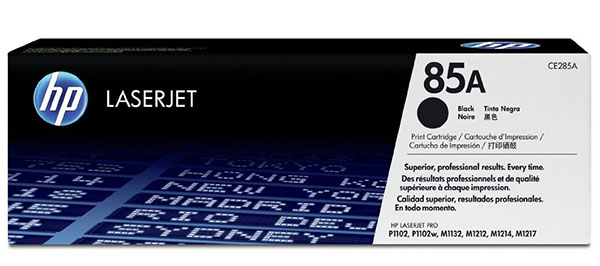

نقد و بررسیها
هیچ دیدگاهی برای این محصول نوشته نشده است.